![]()
Bei Kopieren auf OHP-Folien verwenden Sie Blätter im Format A4

 oder 81/2 × 11
oder 81/2 × 11
 und legen Sie das Format fest.
und legen Sie das Format fest.In der Regel wird nur eine Seite der OHP-Folie bedruckt. Vergewissern Sie sich, dass Sie sie mit der Druckseite nach unten einlegen.
Wenn Sie auf OHP-Folien drucken, entfernen Sie die gedruckten Folien Seite für Seite.
![]() Anzeige des ersten Einstellungsbildschirms
Anzeige des ersten Einstellungsbildschirms
Beim Verwenden des Standard-Bedienfelds
Drücken Sie die Taste [Anwenderprogramm/Zähler].
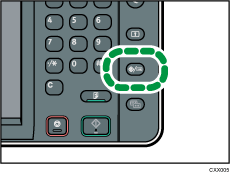
Beim Verwenden des Smart Operation Panel
Drücken Sie die [Home]-Taste oben links im Bedienfeld. Schieben Sie den Bildschirm nach links und drücken Sie das Symbol [Anwenderprogramm] (
 ) am Home-Bildschirm 4.
) am Home-Bildschirm 4.
![]() Drücken Sie [Magazin-Papiereinst.].
Drücken Sie [Magazin-Papiereinst.].
![]() Drücken Sie auf [Drucker Bypass-Papierformat] und geben Sie dann das Papierformat an.
Drücken Sie auf [Drucker Bypass-Papierformat] und geben Sie dann das Papierformat an.
![]() Drücken Sie auf [OK].
Drücken Sie auf [OK].
![]() Drücken Sie [
Drücken Sie [![]() Weiter].
Weiter].
![]() Drücken Sie auf [Papiertyp: Bypass].
Drücken Sie auf [Papiertyp: Bypass].
![]() Wählen Sie die ordnungsgemäßen Elemente entsprechend des Papiertyps, den Sie festlegen möchten.
Wählen Sie die ordnungsgemäßen Elemente entsprechend des Papiertyps, den Sie festlegen möchten.
Drücken Sie auf [OHP (Folien)] im Bereich [Papiertyp], wenn Sie OHP-Folien einlegen.
Für dünnes oder dickes Papier drücken Sie [Keine Anzeige] im Feld [Papiertyp] und wählen Sie dann die entsprechende Papierstärke im Feld [Papierdicke] aus.
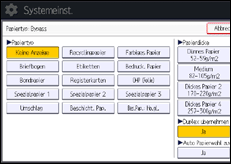
![]() Drücken Sie auf [OK].
Drücken Sie auf [OK].
![]() Schließen Sie den ersten Einstellungsbildschirm.
Schließen Sie den ersten Einstellungsbildschirm.
Beim Verwenden des Standard-Bedienfelds
Drücken Sie die Taste [Anwenderprogramm/Zähler].
Beim Verwenden des Smart Operation Panel
Drücken Sie oben rechts am Bildschirm [Anwenderprogramm/Zähler] (
 ).
).
![]()
Wir empfehlen die Verwendung spezieller OHP-Folien.
Details zur Papierdicke finden Sie in Anschließen des Geräts/Systemeinstellungen.
